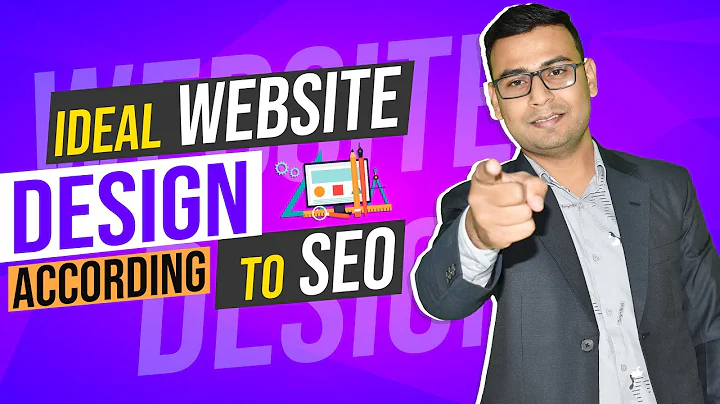All in One SEO Pack ile SEO'ya başlama (AIOSEO WordPress SEO Kılavuzu)
İçindekiler:
- Giriş
- All-in-One SEO Pack Hakkında Genel Bilgi
- All-in-One SEO Pack'i Kurma ve Aktivasyon
- Başlangıç Ayarları
- Ana Sayfa Ayarları
- Meta Açıklama ve Etiketler
- Kuruluş Ayarları
- Sosyal Ağlar
- İçerik Türleri için SEO Ayarları
- Gönderiler
- Sayfalar
- Ürünler (WooCommerce Kullanıcıları için)
- Medya ve Görsel Optimizasyonu
- Site Haritaları Oluşturma ve Ayarlama
- İleri Düzey Ayarlar ve Pro Özellikler
- Sıkça Sorulan Sorular
📝 Giriş
Merhaba! Bu yazıda, All-in-One SEO Pack eklentisinin temel ve gelişmiş ayarlarını nasıl yapabileceğinizi öğreneceksiniz. All-in-One SEO Pack, WordPress kullanıcıları için geliştirilmiş bir SEO eklentisidir. Bu eklenti, web sitenizin arama motorlarında daha üst sıralarda yer almasına yardımcı olacak bazı önemli meta verilerini eklemenizi sağlar. Bu yazıda, All-in-One SEO Pack'in nasıl kurulacağını, başlangıç ayarlarını nasıl yapılandıracağınızı, içerik türleri için nasıl SEO ayarları yapabileceğinizi ve daha fazlasını adım adım göreceğiz. Hazırsanız, All-in-One SEO Pack ile web sitenizin SEO performansını artırmanın yollarını keşfetmeye başlayalım.
🛠️ All-in-One SEO Pack Hakkında Genel Bilgi
All-in-One SEO Pack, WordPress kullanıcıları için en popüler ve etkili SEO eklentilerinden biridir. Bu eklenti, web sitenizin arama motorlarında daha görünür olmasına yardımcı olur. All-in-One SEO Pack ile meta başlıklarını, meta açıklamalarını, anahtar kelimeleri ve diğer SEO öğelerini optimize edebilirsiniz. Bu eklenti, web sitenizin arama sonuçlarında daha üst sıralarda yer almasını sağlar ve organik trafik artışına katkı sağlar.
🏁 All-in-One SEO Pack'i Kurma ve Aktivasyon
All-in-One SEO Pack'i kurmak için aşağıdaki adımları izleyebilirsiniz:
- WordPress yönetici paneline giriş yapın.
- Sol menüden "Eklentiler" bölümüne tıklayın.
- "Yeni Ekle" butonuna tıklayın.
- Arama çubuğuna "All-in-One SEO Pack" yazın ve arayın.
- All-in-One SEO Pack eklentisini bulun ve "Şimdi Yükle" butonuna tıklayın.
- Eklenti yüklendikten sonra "Etkinleştir" düğmesine tıklayarak eklentiyi etkinleştirin.
🚀 Başlangıç Ayarları
All-in-One SEO Pack'i etkinleştirdikten sonra, başlangıç ayarlarını yapmanız gerekmektedir. Aşağıdaki adımları izleyerek başlangıç ayarlarınızı yapabilirsiniz.
Ana Sayfa Ayarları
All-in-One SEO Pack ile ana sayfa başlığı ve açıklamasını optimize edebilirsiniz. Ana sayfa ayarlarını yapmak için aşağıdaki adımları izleyebilirsiniz:
- WordPress yönetici panelinde, sol menüden "All-in-One SEO" sekmesine tıklayın.
- "Genel Ayarlar" bölümüne gidin ve "Ana Sayfa Ayarları"nı seçin.
- "Ana Sayfa Başlığı" ve "Ana Sayfa Açıklaması" metin kutularına istediğiniz başlık ve açıklamayı girin.
- Ayarlarınızı kaydetmek için sayfanın alt kısmındaki "Değişiklikleri Kaydet" düğmesine tıklayın.
Bu adımları takip ederek ana sayfanızın başlığını ve açıklamasını optimize edebilirsiniz. Ana sayfanızın özgün, açıklayıcı ve ilgi çekici olmasına dikkat edin.
Meta Açıklama ve Etiketler
All-in-One SEO Pack ile meta açıklamalarını ve etiketlerini optimize edebilirsiniz. Meta açıklamaları ve etiketleri ayarlamak için aşağıdaki adımları takip edebilirsiniz:
- WordPress yönetici panelinde, sol menüden "All-in-One SEO" sekmesine tıklayın.
- "Genel Ayarlar" bölümüne gidin ve "Meta Açıklama ve Etiketler"i seçin.
- Her bir meta alanı için istediğiniz açıklamayı veya etiketi girin.
- Ayarlarınızı kaydetmek için sayfanın alt kısmındaki "Değişiklikleri Kaydet" düğmesine tıklayın.
Meta açıklamaları ve etiketlerini optimize etmek, web sitenizin arama sonuçlarında daha fazla tıklama almasını sağlar. Açıklamalarınızı ve etiketlerinizi dikkatli bir şekilde seçmeye özen gösterin.
Kuruluş Ayarları
All-in-One SEO Pack ile kuruluş ayarlarını yapılandırabilirsiniz. Kuruluş ayarları, web sitenizi temsil eden organizasyonunuz hakkında bilgi sağlar. Kuruluş ayarlarını yapmak için aşağıdaki adımları takip edebilirsiniz:
- WordPress yönetici panelinde, sol menüden "All-in-One SEO" sekmesine tıklayın.
- "Genel Ayarlar" bölümüne gidin ve "Kuruluş Ayarları"nı seçin.
- Kuruluş adınızı, telefon numaranızı ve iletişim türünüzü girin.
- Logonuzu yükleyin veya seçin.
- Sosyal medya profil adreslerinizi girin.
- Ayarlarınızı kaydetmek için sayfanın alt kısmındaki "Değişiklikleri Kaydet" düğmesine tıklayın.
Kuruluş ayarlarını yapmak, web sitenizin arama sonuçlarında daha profesyonel ve güvenilir görünmesini sağlar. Kuruluşunuz hakkında doğru ve güncel bilgileri girmeyi unutmayın.
Sosyal Ağlar
All-in-One SEO Pack ile sosyal medya ayarlarınızı yapılandırabilirsiniz. Sosyal ağlar bölümünde, web sitenizin sosyal medya profilleriyle entegrasyonunu gerçekleştirebilirsiniz. Sosyal ağlar ayarlarını yapmak için aşağıdaki adımları izleyebilirsiniz:
- WordPress yönetici panelinde, sol menüden "All-in-One SEO" sekmesine tıklayın.
- "Genel Ayarlar" bölümüne gidin ve "Sosyal Ağlar"ı seçin.
- Sosyal medya profil adreslerinizi ilgili kutulara girin.
- Ayarlarınızı kaydetmek için sayfanın alt kısmındaki "Değişiklikleri Kaydet" düğmesine tıklayın.
Sosyal medya ayarlarını yapmak, web sitenizin sosyal medya platformlarıyla etkileşimini kolaylaştırır ve daha fazla erişim sağlar. İlgili sosyal medya profil adreslerinizi doğru bir şekilde girmeyi unutmayın.
📄 İçerik Türleri için SEO Ayarları
All-in-One SEO Pack ile farklı içerik türleri için SEO ayarları yapabilirsiniz. Aşağıda, gönderiler, sayfalar ve ürünler için nasıl SEO ayarları yapabileceğinizi adım adım göreceksiniz.
Gönderiler
- WordPress yönetici panelinde, sol menüden "All-in-One SEO" sekmesine tıklayın.
- "Gönderiler" bölümüne gidin ve "Global Ayarlar" sekmesini seçin.
- "Gönderi Başlığı" seçeneğinde sadece "Gönderi Başlığı"nın kalmasını sağlayın.
- Gönderi açıklaması için isteğe bağlı olarak "Gönderi Açıklaması" veya "Gönderi İçeriği" seçeneklerini kullanabilirsiniz.
- Ayarlarınızı kaydetmek için sayfanın alt kısmındaki "Değişiklikleri Kaydet" düğmesine tıklayın.
Gönderiler için SEO ayarlarını bu şekilde yapabilirsiniz. Gönderi başlığına ve açıklamasına dikkat ederek, hedeflediğiniz anahtar kelimeleri kullanmayı unutmayın.
Sayfalar
- WordPress yönetici panelinde, sol menüden "All-in-One SEO" sekmesine tıklayın.
- "Sayfalar" bölümüne gidin ve "Global Ayarlar" sekmesini seçin.
- "Sayfa Başlığı" seçeneğinde sadece "Sayfa Başlığı"nın kalmasını sağlayın.
- Sayfa açıklaması için isteğe bağlı olarak "Sayfa Açıklaması" veya "Sayfa İçeriği" seçeneklerini kullanabilirsiniz.
- Ayarlarınızı kaydetmek için sayfanın alt kısmındaki "Değişiklikleri Kaydet" düğmesine tıklayın.
Sayfalar için SEO ayarlarını da benzer şekilde yapabilirsiniz. Sayfa başlığına ve açıklamasına dikkat ederek, hedeflediğiniz anahtar kelimeleri kullanmayı unutmayın.
Ürünler (WooCommerce Kullanıcıları için)
- WordPress yönetici panelinde, sol menüden "All-in-One SEO" sekmesine tıklayın.
- "Ürünler" bölümüne gidin ve "Global Ayarlar" sekmesini seçin.
- "Ürün Başlığı" seçeneğinde sadece "Ürün Başlığı"nın kalmasını sağlayın.
- Ürün açıklaması için isteğe bağlı olarak "Ürün Açıklaması" veya "Ürün İçeriği" seçeneklerini kullanabilirsiniz.
- Ayarlarınızı kaydetmek için sayfanın alt kısmındaki "Değişiklikleri Kaydet" düğmesine tıklayın.
Eğer WooCommerce kullanıcısıysanız, All-in-One SEO Pack ile ürünlerinizin SEO ayarlarını da yapabilirsiniz. Ürün başlıklarını ve açıklamalarını optimize ederek, ürünlerinizin arama sonuçlarında daha iyi performans göstermesini sağlayabilirsiniz.
📷 Medya ve Görsel Optimizasyonu
All-in-One SEO Pack ile medya ve görsellerinizi optimize edebilirsiniz. Bu sayede, görsellerinizin arama sonuçlarında daha görünür olmasını sağlayabilirsiniz. Medya ve görsel optimizasyonu yapmak için aşağıdaki adımları takip edebilirsiniz:
- Bir görsel ekleyin veya medya kütüphanesinden bir görsel seçin.
- Görselin "Alternatif Metin" (alt text) alanına açıklama veya anahtar kelimenizi ekleyin.
- Ayarlarınızı kaydetmek için görseli ekledikten veya seçtikten sonra "Görsel Ayarlarını Güncelle" düğmesine tıklayın.
Görsellerinizin alt metinlerini ve açıklamalarını optimize ederek, arama motorlarının bu görselleri doğru bir şekilde tanımasını sağlayabilirsiniz. Bu da görsellerinizin arama sonuçlarında daha üst sıralarda yer almasına yardımcı olur.
🗺️ Site Haritaları Oluşturma ve Ayarlama
All-in-One SEO Pack ile site haritalarını kolayca oluşturabilir ve ayarlarını yapabilirsiniz. Site haritaları, web sitenizin içeriklerini arama motorlarına daha iyi bir şekilde bildirir ve indekslenmesini sağlar. Site haritaları oluşturmak ve ayarlamak için aşağıdaki adımları izleyebilirsiniz:
- WordPress yönetici panelinde, sol menüden "All-in-One SEO" sekmesine tıklayın.
- "Site Haritası" bölümüne gidin ve "Site Haritasını Etkinleştir" seçeneğini işaretleyin.
- "Site Haritası" sekmesine gidin ve gerekli ayarları yapın:
- Site haritası için öncelik değeri belirleyin.
- Gönderi, sayfa veya ürün kategorilerini site haritasına dahil etmeyi seçin.
- Eklemek veya hariç tutmak istediğiniz özel sayfaları belirleyin.
- Ayarlarınızı kaydetmek için sayfanın alt kısmındaki "Değişiklikleri Kaydet" düğmesine tıklayın.
Bu adımları takip ederek web siteniz için site haritasını etkinleştirebilir ve özelleştirebilirsiniz. Site haritaları, web sitenizin arama motorları tarafından daha etkili bir şekilde taranmasına yardımcı olur ve içeriklerinizin daha hızlı bir şekilde indekslenmesini sağlar.
⚙️ İleri Düzey Ayarlar ve Pro Özellikler
All-in-One SEO Pack'in ileri düzey ayarları ve pro özellikleri bulunmaktadır. Bu özellikler, daha fazla kontrole ihtiyaç duyan gelişmiş kullanıcılar için uygundur. İleri düzey ayarları kullanarak sayfa önceliklerini, frekanslarını ve daha fazlasını özelleştirebilirsiniz. Ayrıca, pro sürüme yükseltme yaparak daha fazla özelliğe erişebilirsiniz. İleri düzey ayarlar ve pro özellikler hakkında daha fazla bilgi için All-in-One SEO Pack'in resmi web sitesini ziyaret edebilirsiniz.
❓ Sıkça Sorulan Sorular
S1: All-in-One SEO Pack'i nasıl kurabilirim?
C1: All-in-One SEO Pack'i WordPress yönetici panelindeki "Eklentiler" bölümünden arayarak veya All-in-One SEO Pack'in resmi web sitesinden indirerek kurabilirsiniz. Daha sonra, eklentiyi etkinleştirmek için "Eklentiler" bölümünde "Etkinleştir" düğmesine tıklayabilirsiniz.
S2: All-in-One SEO Pack ile hangi içerik türleri için SEO ayarları yapabilirim?
C2: All-in-One SEO Pack ile gönderiler, sayfalar ve ürünler (WooCommerce kullanıcıları için) gibi farklı içerik türleri için SEO ayarları yapabilirsiniz.
S3: All-in-One SEO Pack ile nasıl medya ve görselleri optimize edebilirim?
C3: All-in-One SEO Pack'in medya ve görselleri optimize etme özelliği sayesinde, medya kütüphanesindeki görsellerin alt metinlerini ve açıklamalarını düzenleyebilirsiniz. Bu sayede, görsellerinizin arama sonuçlarında daha görünür olmasını sağlayabilirsiniz.
S4: All-in-One SEO Pack ile nasıl site haritası oluşturabilirim?
C4: All-in-One SEO Pack ile site haritası oluşturabilir ve ayarlarını yapabilirsiniz. Sadece eklenti ayarlarında "Site Haritasını Etkinleştir" seçeneğini işaretlemeniz ve gerekli ayarları yapmanız yeterli olacaktır. Site haritası, web sitenizin içeriklerini arama motorlarına bildirmenin etkili bir yoludur.
S5: All-in-One SEO Pack'in pro sürümüne nasıl yükseltebilirim?
C5: All-in-One SEO Pack'in pro sürümüne yükseltmek için All-in-One SEO Pack'in resmi web sitesine giderek pro sürüm lisansını satın alabilirsiniz. Pro sürüm, daha fazla özellik ve gelişmiş ayarlar sunar.
 WHY YOU SHOULD CHOOSE Proseoai
WHY YOU SHOULD CHOOSE Proseoai